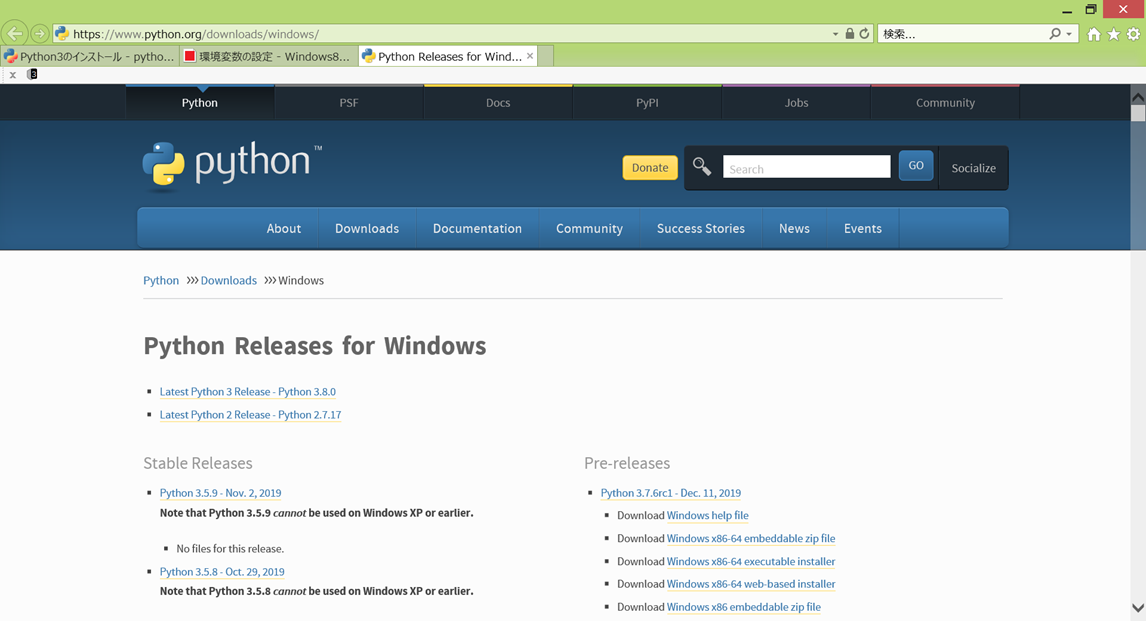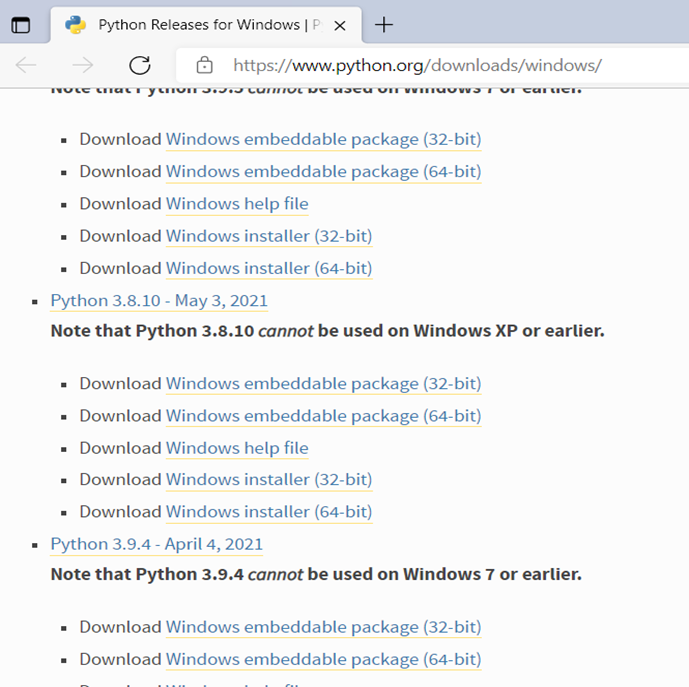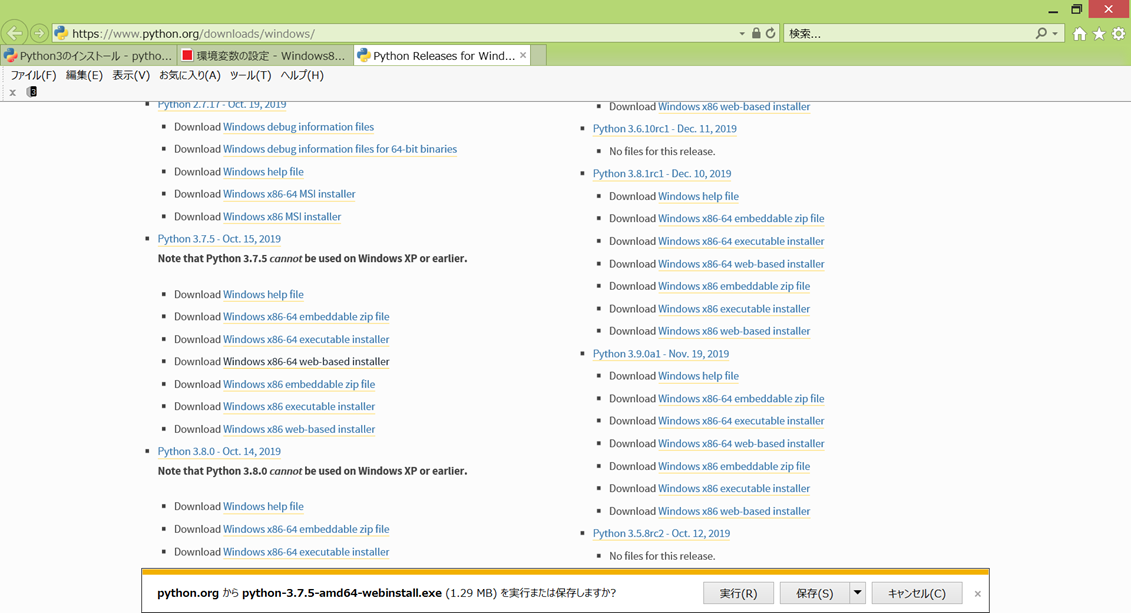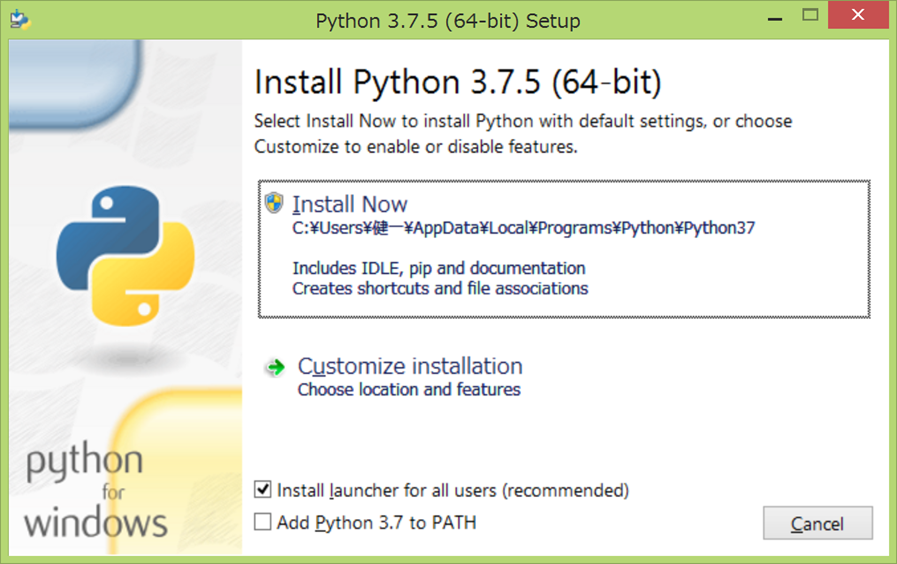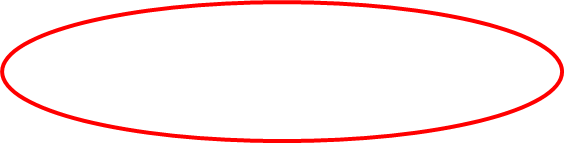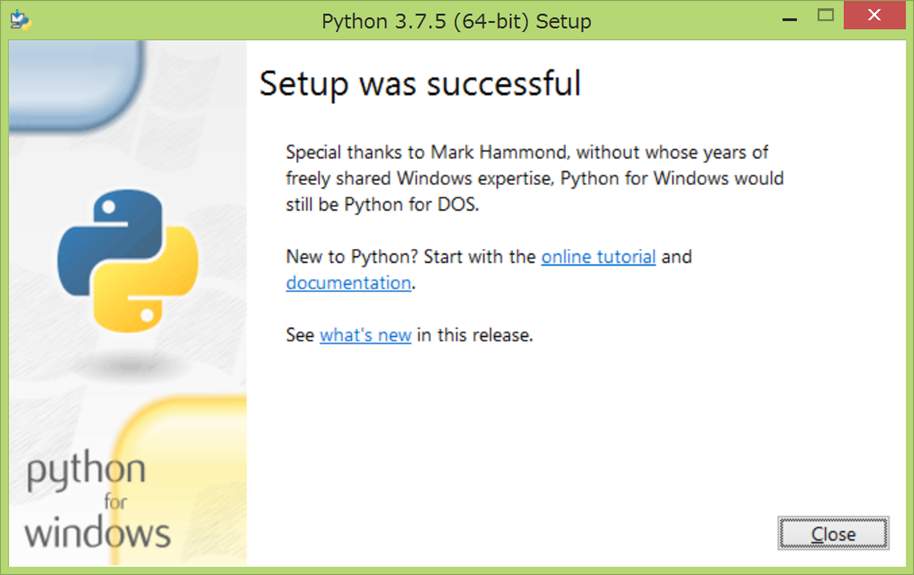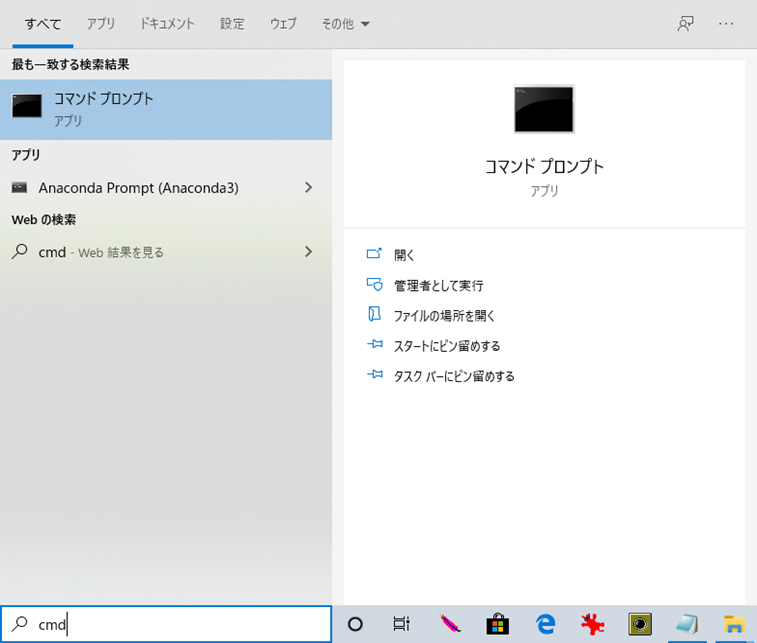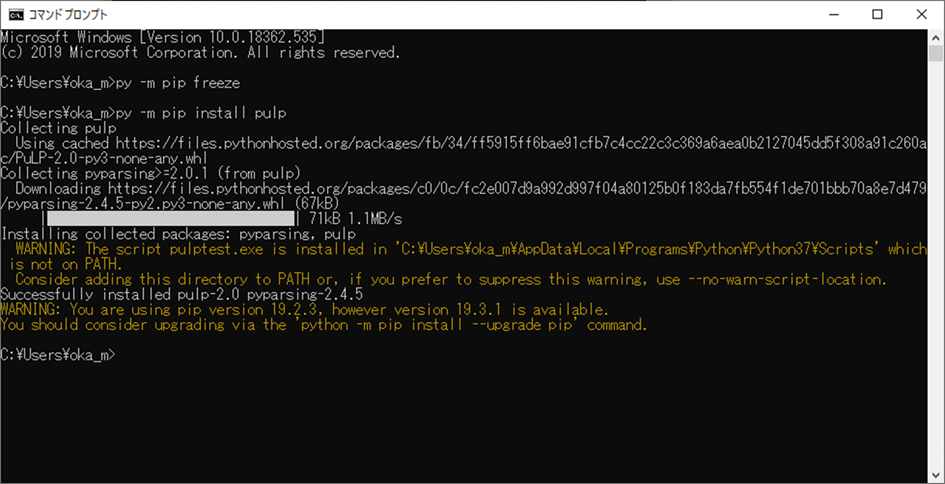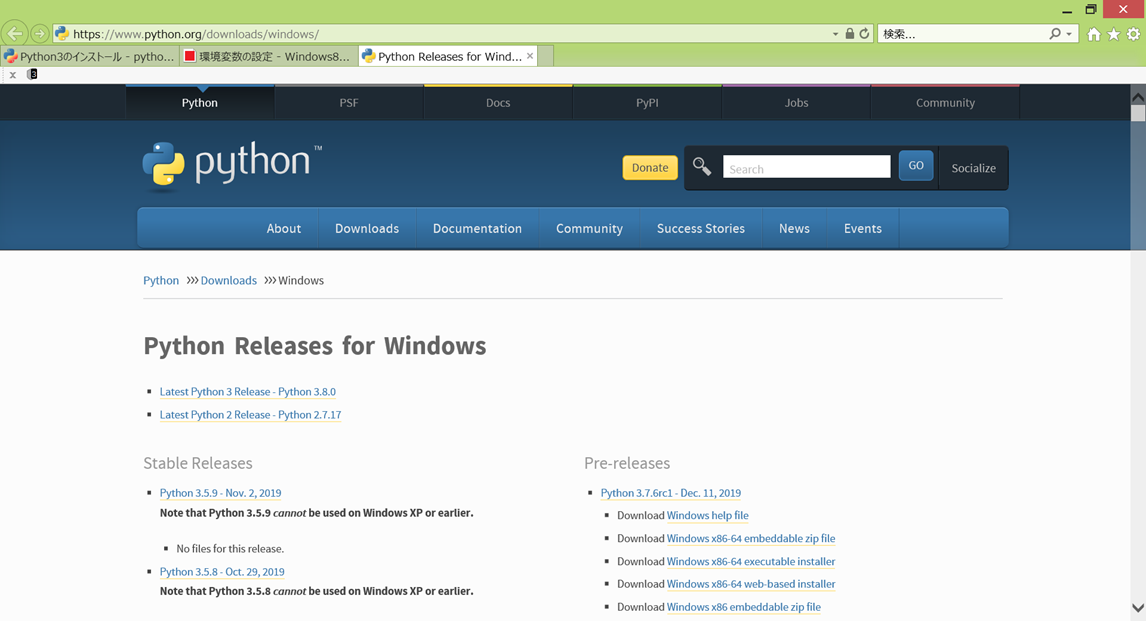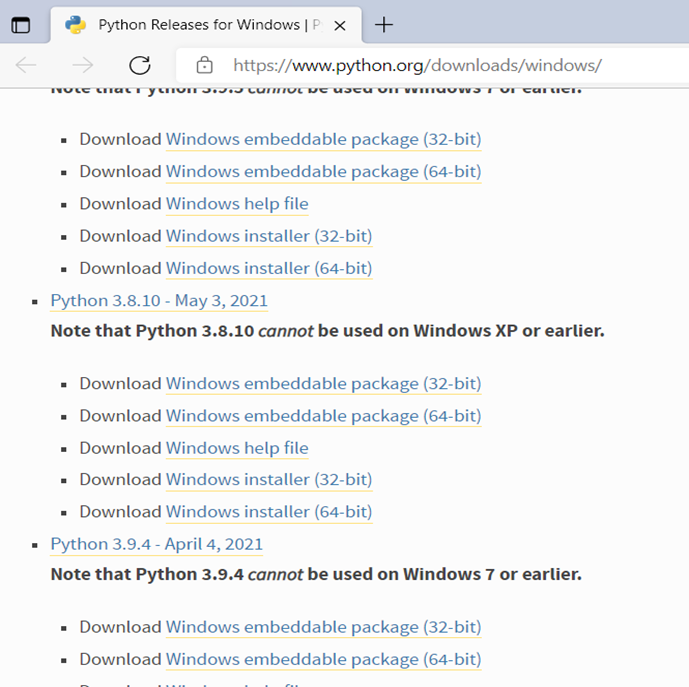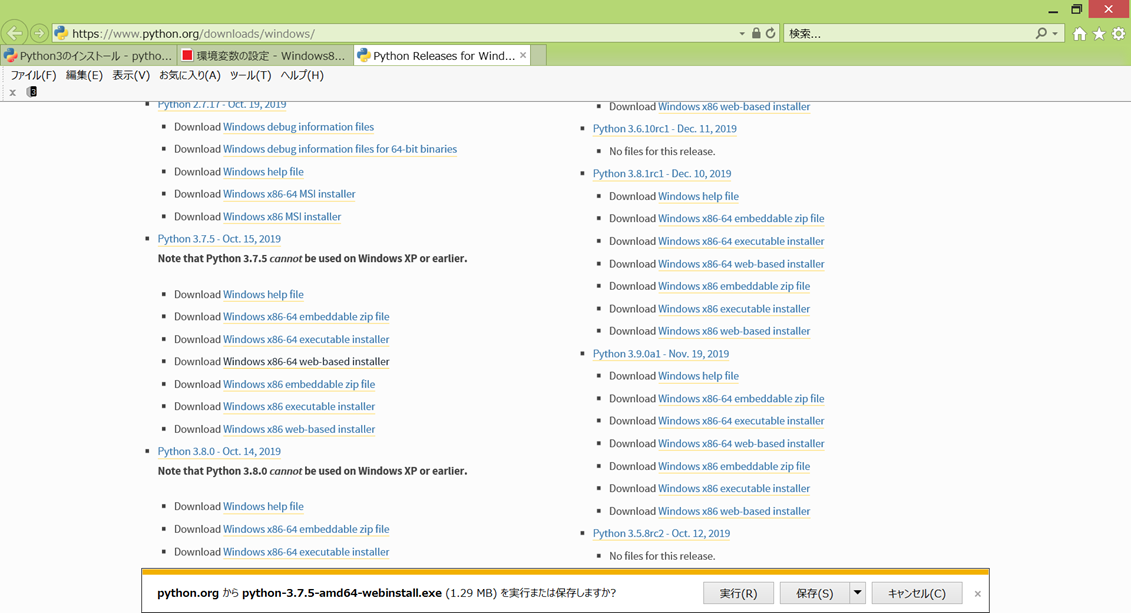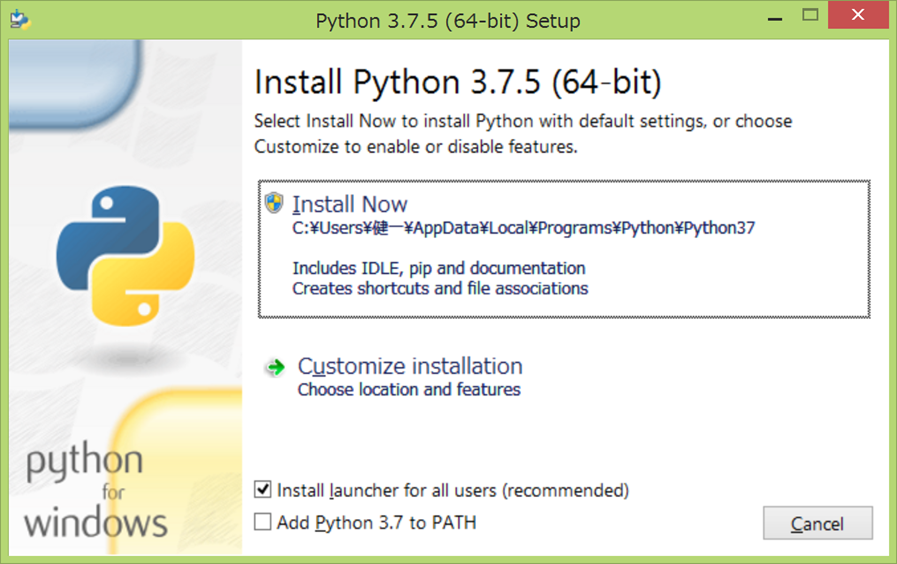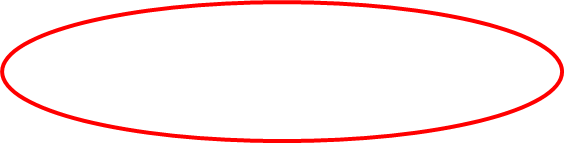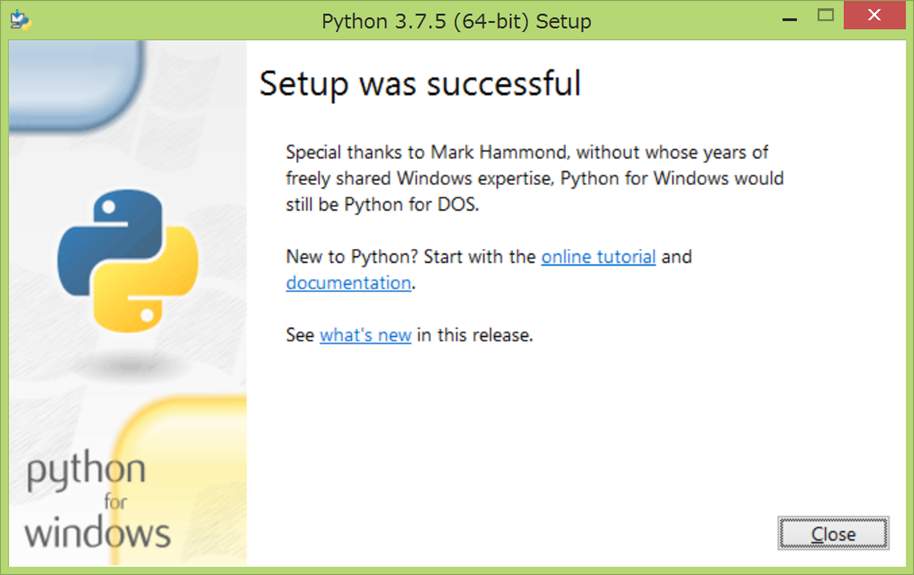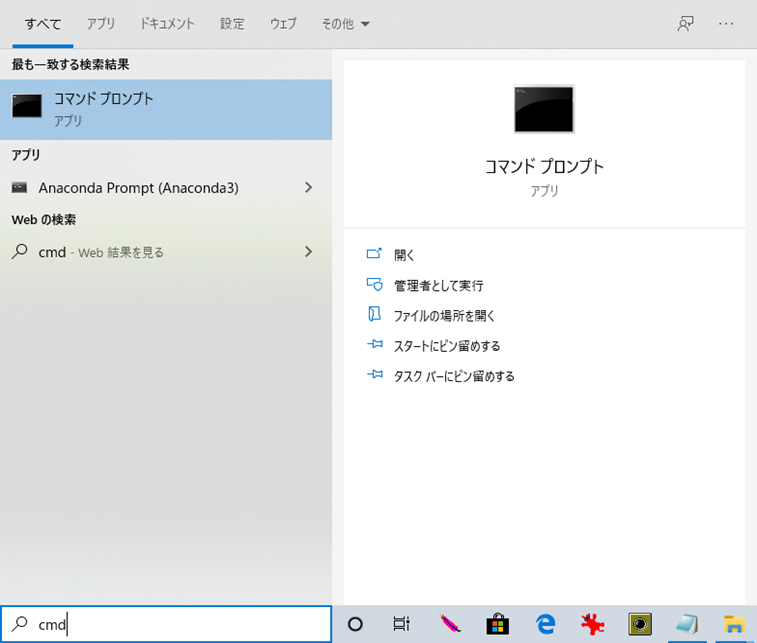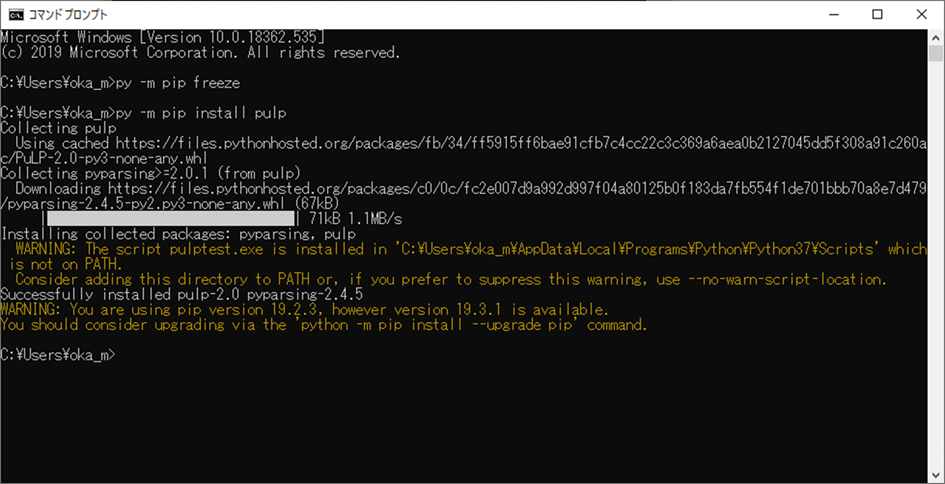| コマンドプロンプトで動作するpythonのインストール方法 |
| |
| (AracondaからインストールしたPythonとは別の場所にインストールされます。) |
| |
| 1.下記リンクをクリック |
| https://www.python.org/downloads/windows/ |
| |
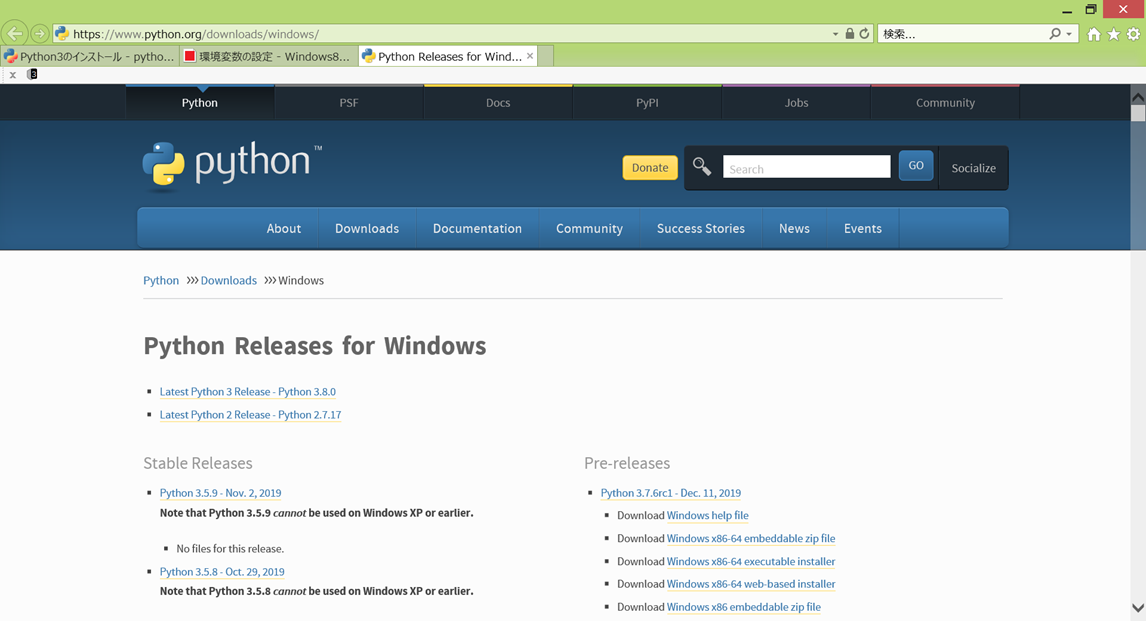 |
| |
| |
| |
| |
| |
| |
| |
| |
| |
| |
| |
| |
| |
| |
| |
| |
| |
| |
| |
| |
| |
| |
| |
| |
| 下の方を見る |
| |
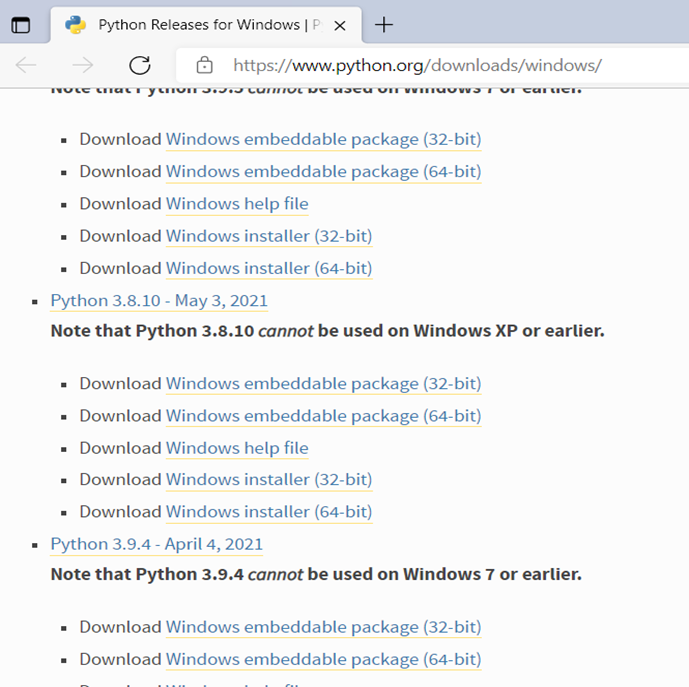 |
| |
| |
| |
| |
| |
| |
| |
| |
| |
| |
| |
| |
| |
| |
| |
| |
| |
 |
| |
| |
| |
| |
| |
| 2.Download Windows x86-64 web-based installer をクリック |
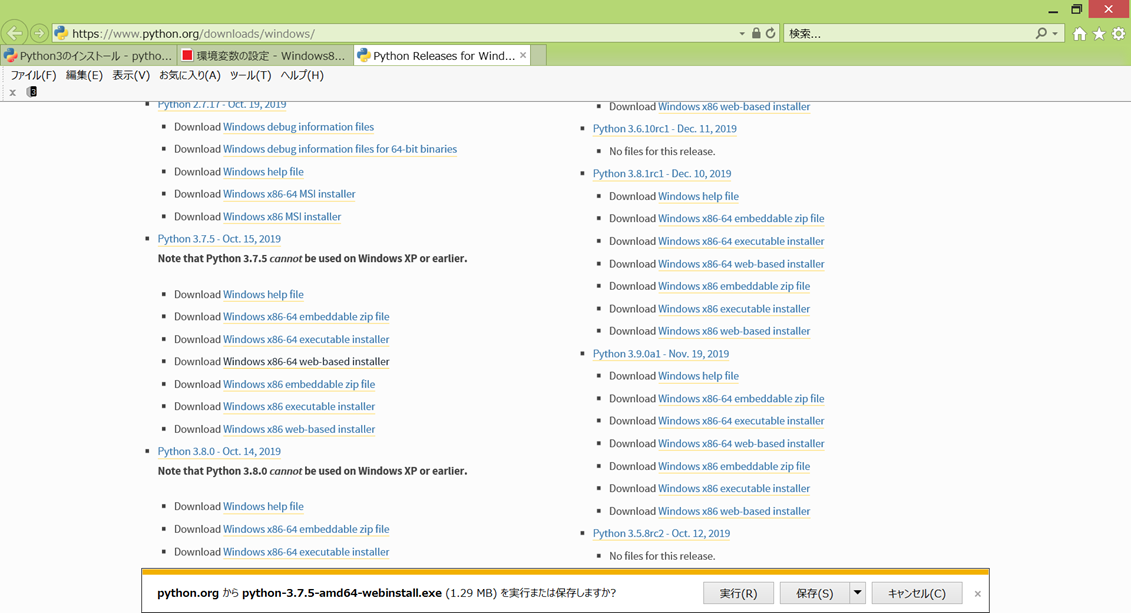 |
| |
| |
| |
| |
| |
| |
| |
| |
| |
| |
| |
| |
| |
| |
| |
| |
| |
| |
| |
| |
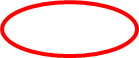 |
| |
| |
| |
| 3.実行をクリック |
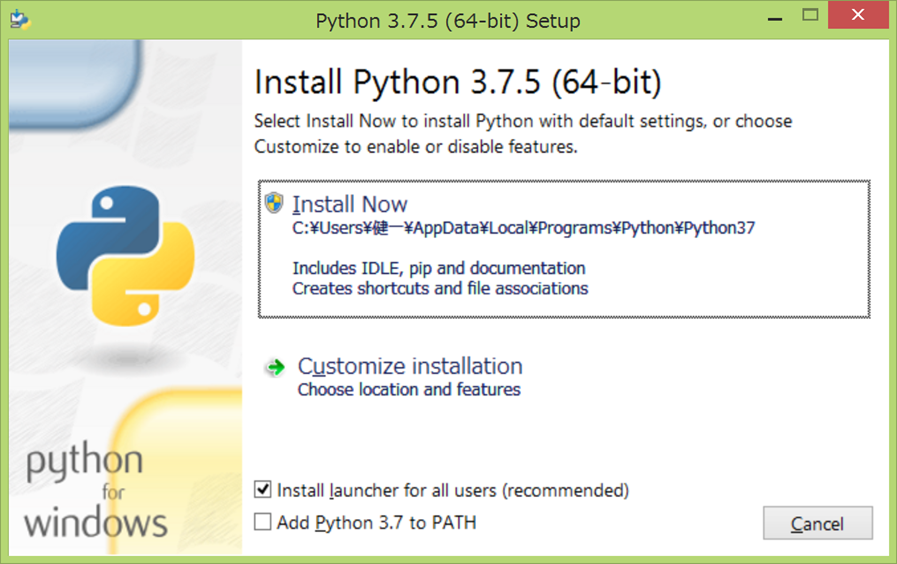 |
| |
| |
| |
| |
| |
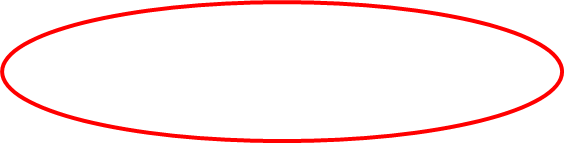 |
| |
| |
| |
| |
| |
| |
| |
| |
| |
| |
| |
| |
| |
| |
| |
| |
| 4.Install Nowをクリック |
| |
| しばらく待つ |
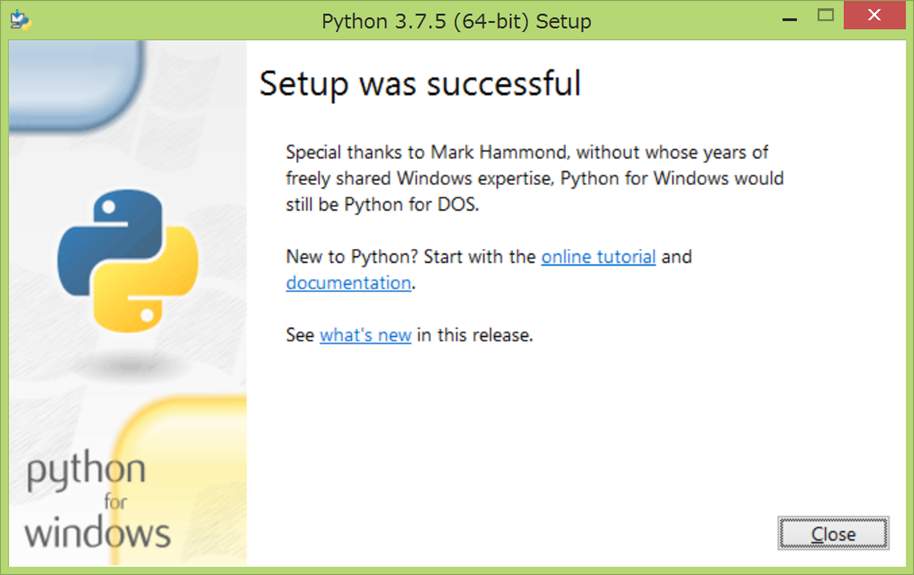 |
| |
| |
| |
| |
| |
| |
| |
| |
| |
| |
| |
| |
| |
| |
| |
| |
| |
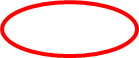 |
| |
| |
| |
| 完了しました |
| 5. closeを押します |
| |
| インストールされたか確認します |
| |
| 6.コマンドプロンプトを立ち上げます |
| WIN10では「ここに入力して検索 」の欄に cmd と入力するとコマンドプロンプトが表示 |
| WIN11では「検索するにはここに入力」の欄に cmd と入力するとコマンドプロンプトが表示 |
| 表示されない場合は Windows + R を操作し ファイル名をむ指定して実行 と表示し CMD を入力 |
| |
| |
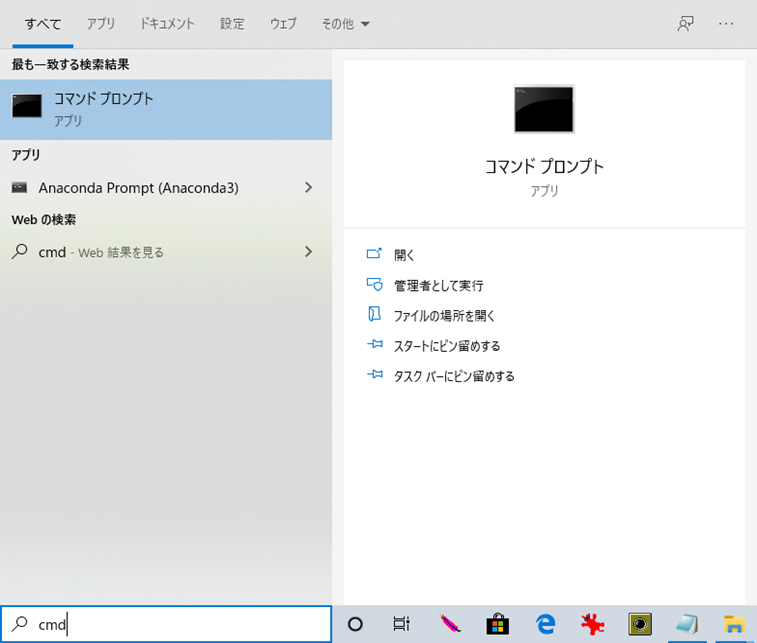 |
| |
| |
| |
| |
| |
| |
| |
| |
| |
| |
| |
| |
| |
| |
| |
| |
| |
| |
| |
| |
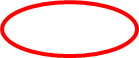 |
| |
| |
 |
| |
| |
| |
| |
| |
| |
| |
| |
| |
| |
| |
| |
| |
| |
| |
| |
| |
| |
| |
| |
| |
| |
| |
| 7.ライブラリのインストール |
| |
| py -m pip freeze |
| と入力します |
| pythonが起動し、インストール済みのライブラリィが表示されます |
| |
| 通常は何も表示されません |
| インストール済みであれはそのライブラリィはokです |
| |
| pipコマンドを更新します |
| py -m pip install --upgrade pip |
| |
| 下記操作で必要なものをインストールします。 |
| 標準 |
| py -m pip install pandas | データ処理 |
| py -m pip install numpy 上で自動インストールされる |
| py -m pip install matplotlib | グラフ |
| 他 必要によりインストール |
| py -m pip install pygame | ゲーム |
| py -m pip install pulp | 数理最適化 |
| py -m pip install ortoolpy | 最適化問題 |
| py -m pip install sympy | 数式 |
| py -m pip install sklearn | 機械学習 |
| py -m pip install opencv-python | カメラ 画像処理 |
| py -m pip install opencv-contrib-python | カメラ 画像処理 |
| py -m pip install pyodbc | Access |
| |
| 画面の例 |
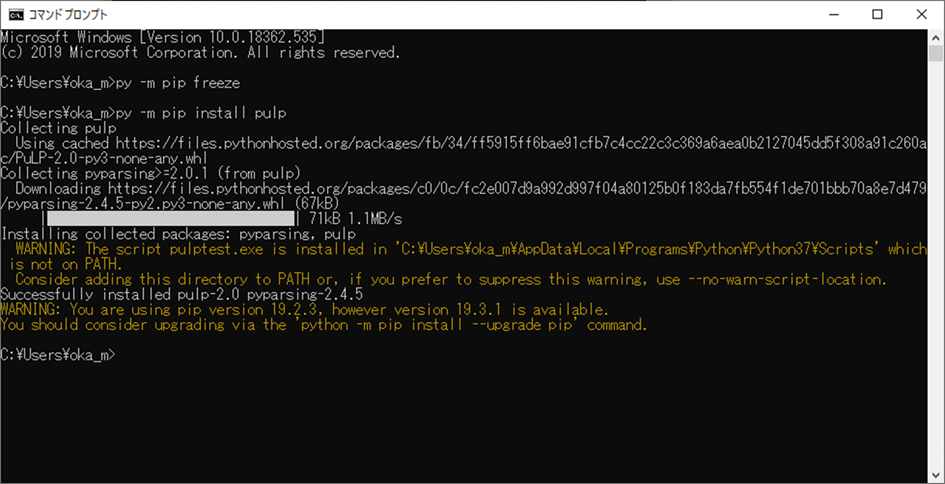 |
| |
| |
| |
| |
| |
| |
| |
| |
| |
| |
| |
| |
| |
| |
| |
| |
| |
| |
| この例ではWARNING 警告が表示されていますが問題ありません |
| |
| |
| 他のインストール |
| 音声編集 日本語文字編集 |
| # ffmpegのインストール 環境変数設定が必要 |
| py -m pip install moviepy |
| py -m pip install pydub |
| |